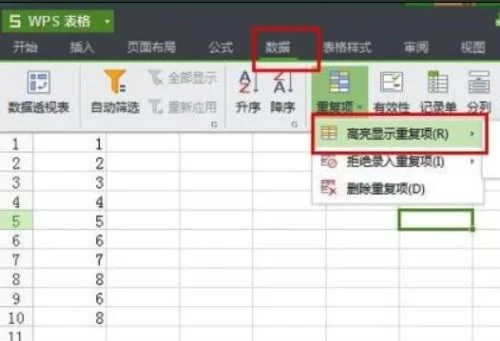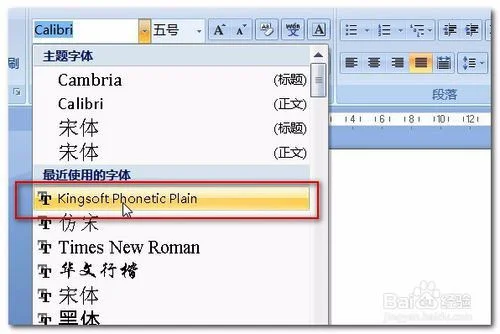1.WPS表格里怎么删除重复的数据行
1、首先我们打开wps表格,然后点击数据==重复项===高亮重复项==设置。
2、大家可以看到我们的WPS表格中,第九、十行的内容分别和第六、八行重复了。如何批量将表格中重复内容删去呢?
3、选中要查找重复项的表格范围——点击菜单栏“数据”——点击格式栏“重复项”==删除重复项。
4、点击“重复项”在下拉列表中找到“删除重复项”——打开“删除重复项”复选框,在复选框中你可以设置查找重复项的范围:比如我这里是点击了“全眩——最后点击“删除重复项”就OK了。
5、删去重复项后就没有重复项了,我这里处理结果如下图:
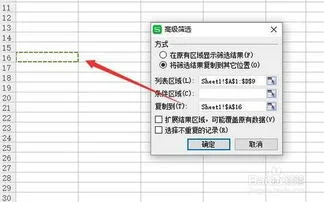
2.WPS表格中,出现了重复项,如何把重复项,全部删除!
1. 如下图表格中:第九、十行的内容分别和第六、八行重复了。如何批量将表格中重复内容删去呢?
2.选中要查找重复项的表格范围——点击菜单栏“数据”——点击格式栏“重复项”
3.点击“重复项”在下拉列表中找到“删除重复项”——打开“删除重复项”复选框——“数据包含标题”前有对勾,则以选的数据第一行作为标题;“数据包含标题”前有没对勾,则以对应的“ABC……”列作为标题。在复选框中你可以设置查找重复项的范围:比如我这里是点击了“全选”,这就要求必须每一列的数据都是重复的才会删去,你也可以只选其中几列,不如你只选“姓名”这一列,这就会删去重名项,最后只保留一项重名项。——最后点击“删除重复项”就OK了。
4.删去重复项后就没有重复项了,我这里处理结果如下图: